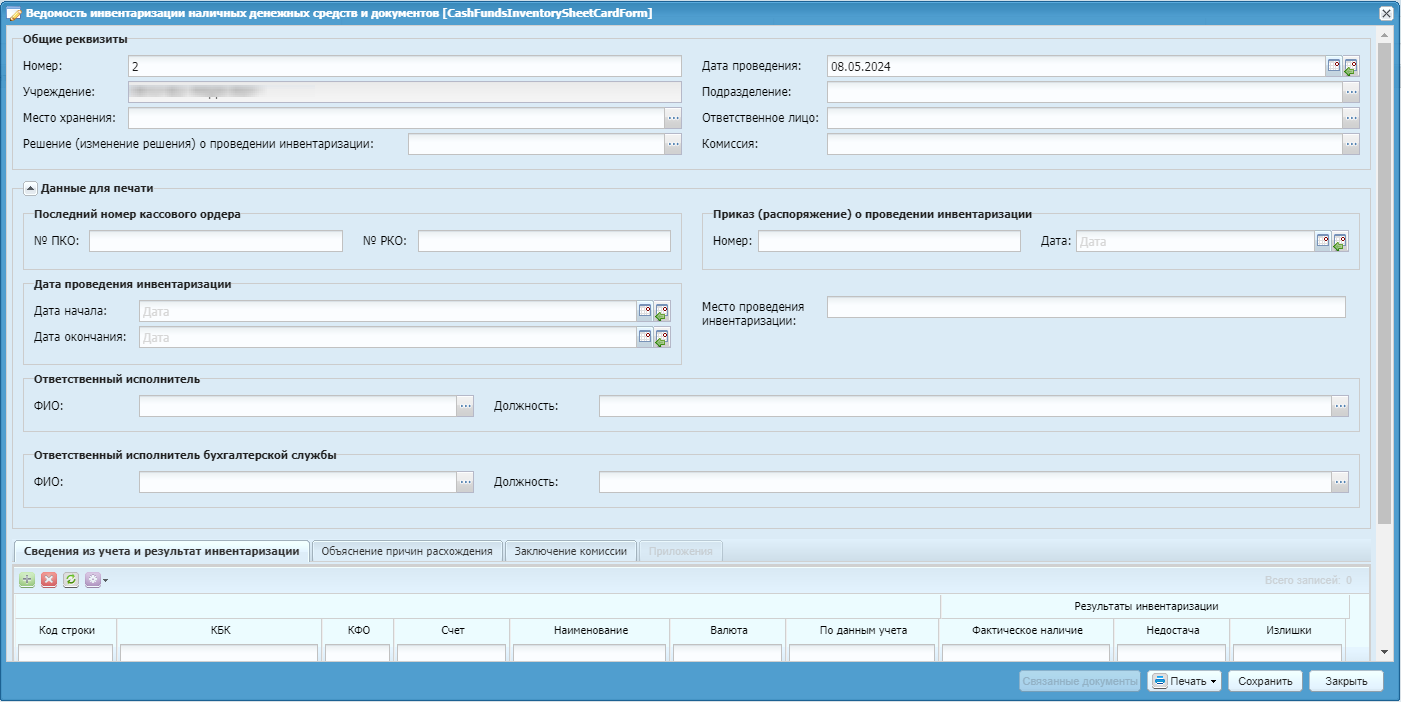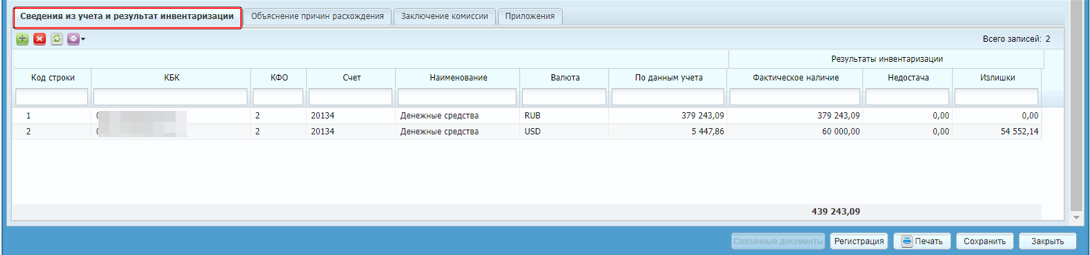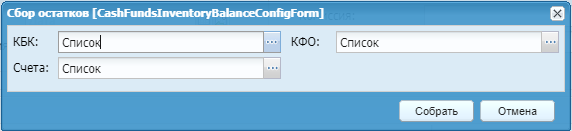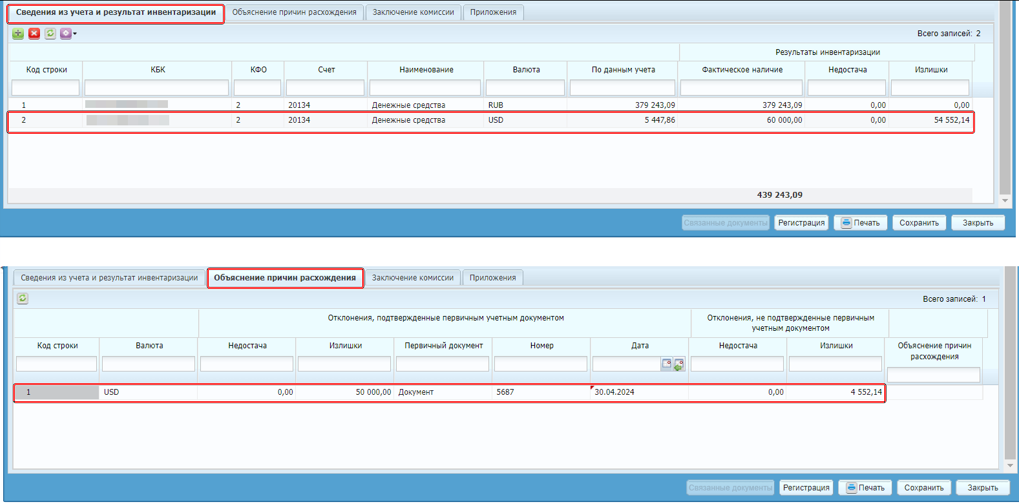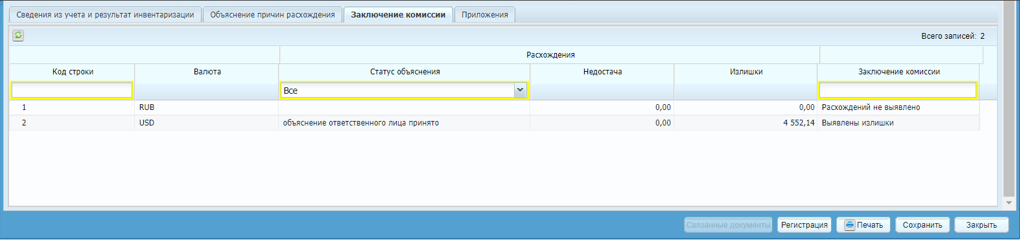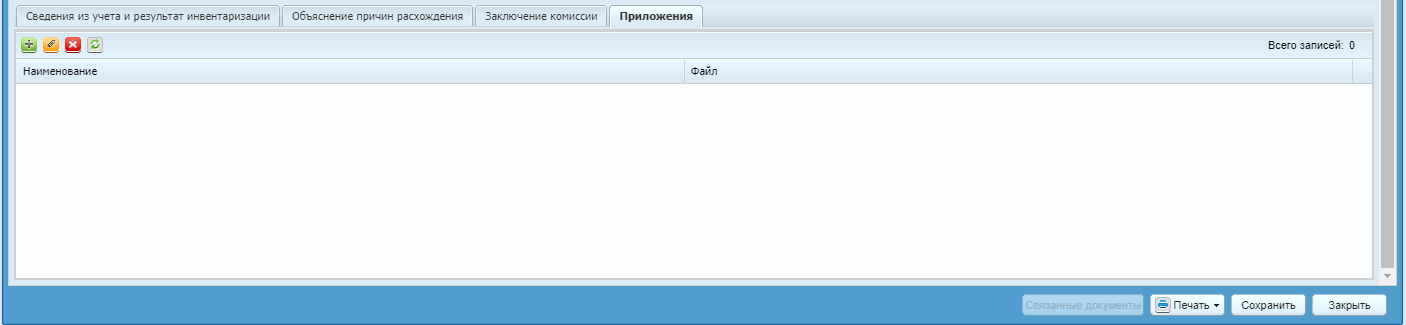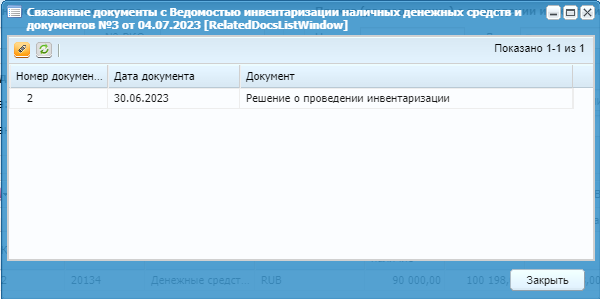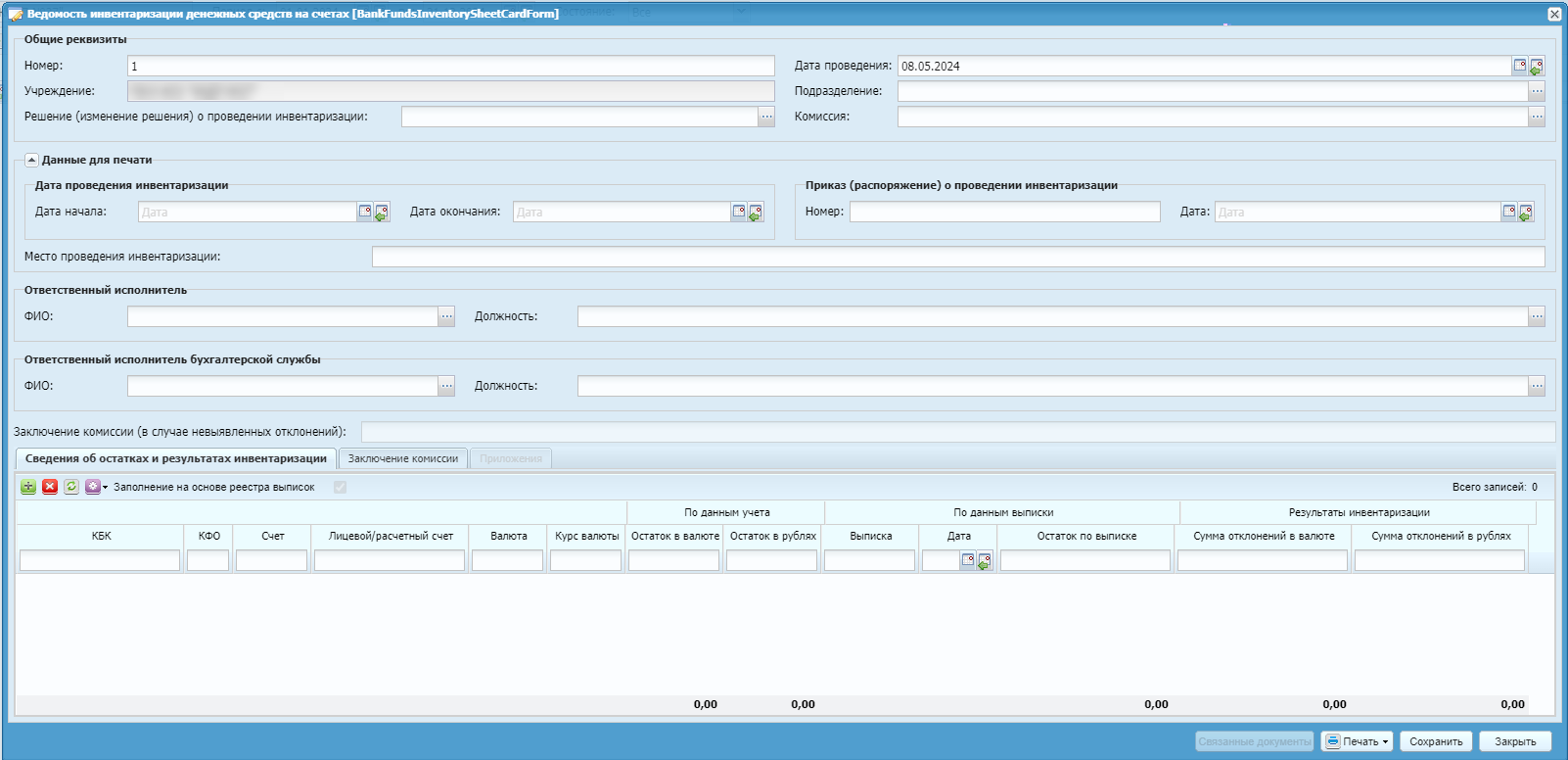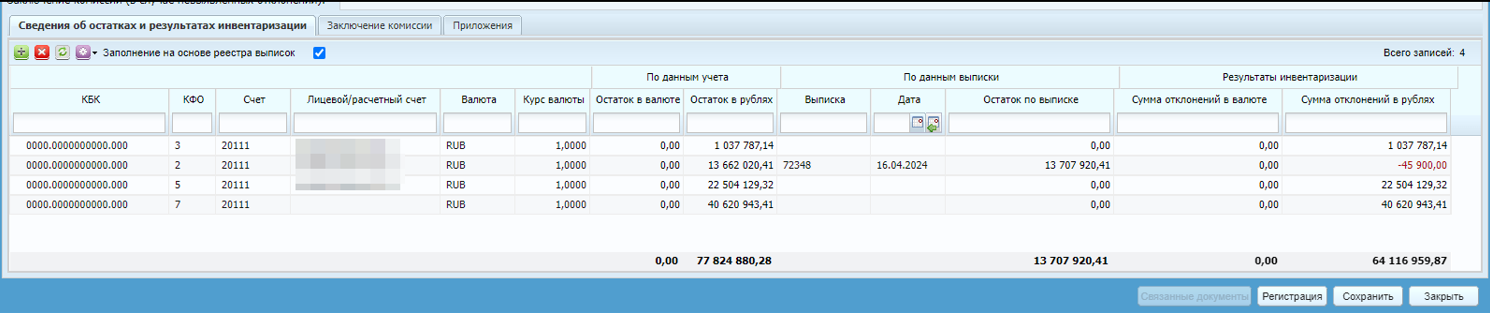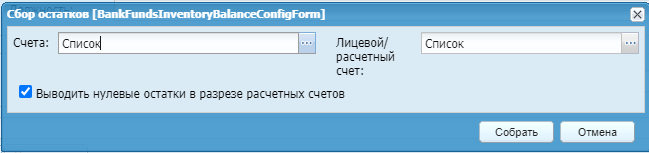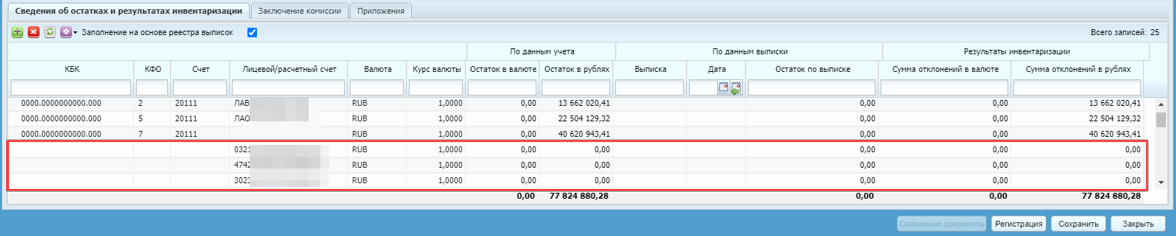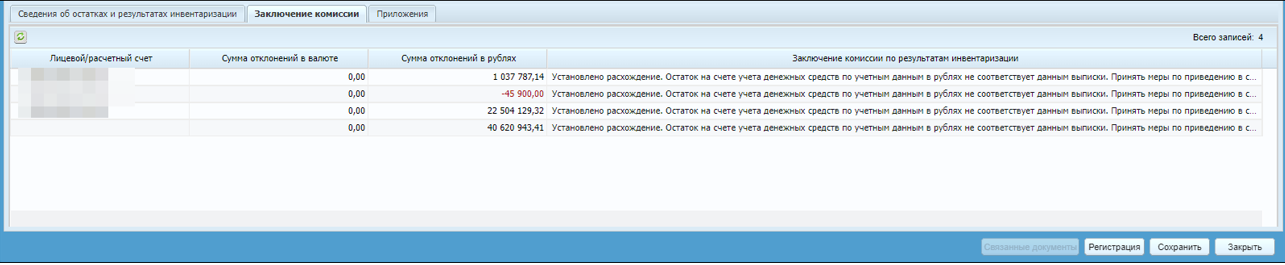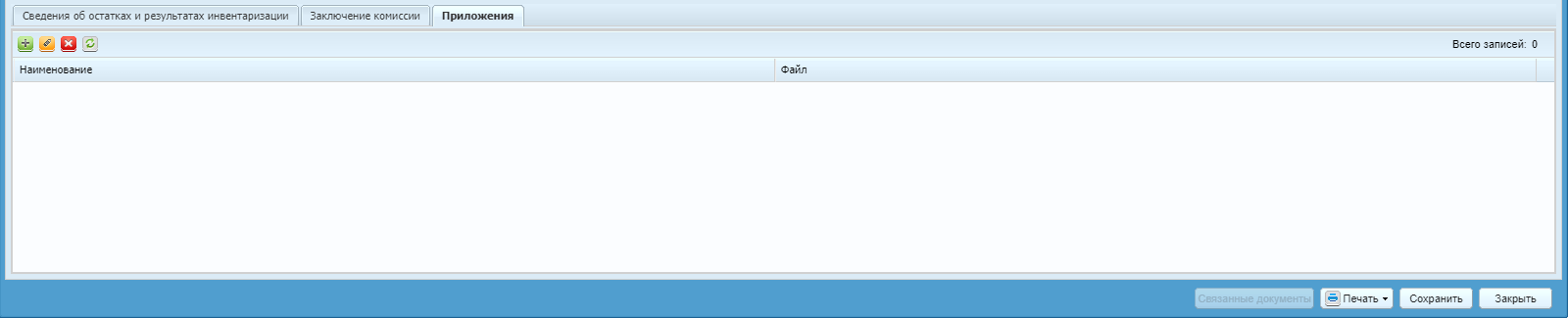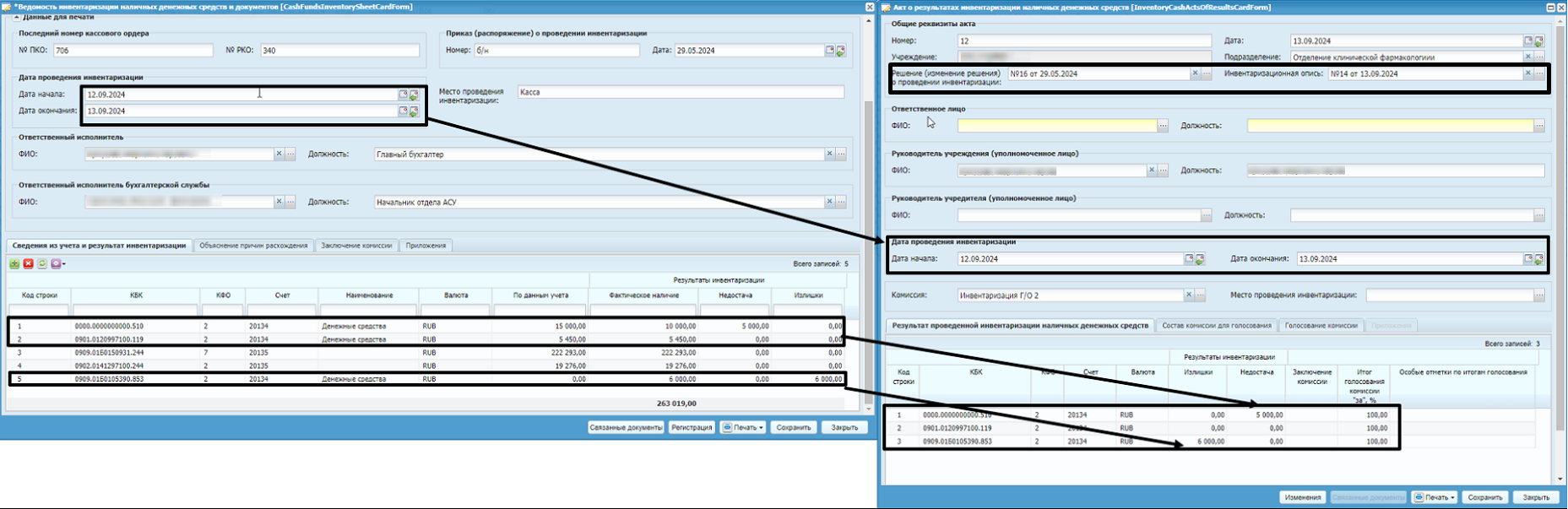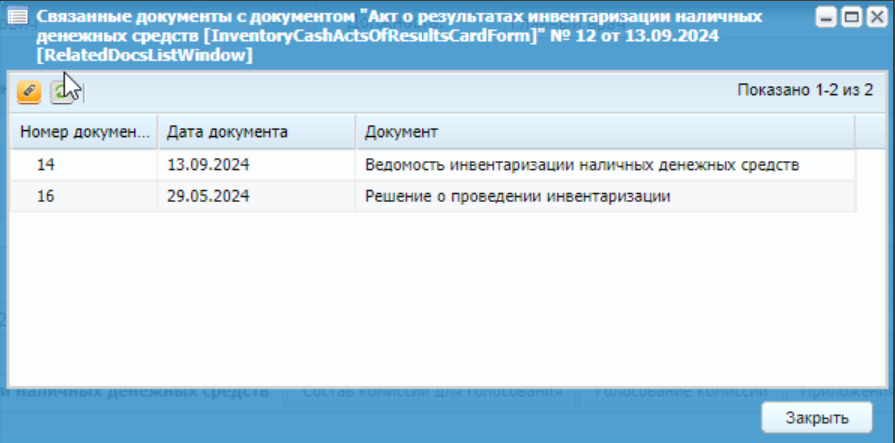Для работы с реестром инвентаризации денежных средств выберите пункт меню «Инвентаризация/ Ведомости инвентаризации/ Ведомости инвентаризации денежных средств».
В реестре имеется возможность формирования ведомости инвентаризации наличных денежных средств и документов и ведомости инвентаризации денежных средств на счетах.
Для работы с ведомостью инвентаризации наличных денежных средств и документов выберите пункт меню «Инвентаризация/ Ведомости инвентаризации/ Ведомости инвентаризации денежных средств». Нажмите на кнопку «Добавить» и выберите тип ведомости «Ведомость инвентаризации наличных денежных средств и документов». Откроется окно редактирования «Ведомость инвентаризации наличных денежных средств и документов» (Окно «Ведомость инвентаризации наличных денежных средств и документов»).
Окно содержит следующие поля:
-
«Номер» – введите номер документа. По умолчанию номер заполняется автоматически. При необходимости значение можно изменить;
-
«Дата проведения» – укажите дату проведения документа. По умолчанию заполняется автоматически рабочей датой Системы. При необходимости значение можно изменить;
-
«Учреждение» – отображается текущее учреждение пользователя или выбранное учреждение под ЦУ;
-
«Подразделение» – укажите значение из справочника структурных подразделений учреждения (пункт меню «Справочники/ Справочник структурных подразделений»). Заполняется автоматически при выборе решения (изменения решения) о проведении инвентаризации;
-
«Место хранения» – укажите значение из справочника места хранения (пункт меню «Справочники/ Справочники НФА/ Места хранения»);
-
«Ответственное лицо» – укажите значение из справочника ответственных лиц (пункт меню «Справочники/ Ответственные лица»). Заполняется из решения (изменения решения) о проведении инвентаризации, вкладки «Объекты бухгалтерского учета» по строкам со счетами 20134 и 20135, если значения в полях «Ответственное лицо» совпадают; если значения не совпадают, то поле не заполняется;
-
«Решение (изменение решения) о проведении инвентаризации» – выберите документ из реестра решений (пункт меню «Инвентаризация/ Реестр решений/ Решения о проведении инвентаризации»). Отображаются только документы в статусе «Проведен», у которых во вкладке «Объекты бухгалтерского учета» есть строка с заполненным ответственным лицом из текущего документа. Если ответственное лицо в ведомости не заполнено, то для выбора доступны все документы, у которых во вкладке «Объекты бухгалтерского учета» имеются строки со счетами 20134 и 20135;
Примечание – При выборе решения (изменения решения) о проведении инвентаризации автоматически заполняются поля:
-
«Подразделение»;
-
«Ответственное лицо»;
-
«Дата начала»;
-
«Дата окончания»;
-
«Приказ (распоряжение) о проведении инвентаризации»;
-
«Комиссия»;
-
«Место проведения инвентаризации».
-
-
«Комиссия» – выберите значение из справочника «Действующие комиссии» учреждения («Редактировать учреждение/ вкладка «Доп. Настройки»/ кнопка «Действующие комиссии»). Для выбора доступны действующие комиссии на дату документа.
В группе полей «Данные для печати» заполните поля:
-
«№ ПКО» – укажите номер последнего приходного кассового ордера;
-
«№ РКО» – укажите номер последнего расходного кассового ордера.
В группе полей «Приказ (распоряжение) о проведении инвентаризации» заполните поля:
-
«Номер» – заполните номер приказа (распоряжения) о проведении инвентаризации;
-
«Дата» – заполните дату приказа (распоряжения) о проведении инвентаризации.
В группе полей «Дата проведения инвентаризации» заполните поля:
-
«Дата начала» – укажите дату начала проведения инвентаризации;
-
«Дата окончания» – укажите дату окончания проведения инвентаризации;
-
«Место проведения инвентаризации» – укажите место проведения инвентаризации.
В группе полей «Ответственный исполнитель» заполните поля:
-
«ФИО» – выберите значение из справочника ответственных лиц (пункт меню «Справочники/ Ответственные лица»);
-
«Должность» – укажите значение из справочника должностей (пункт меню «Справочники/ Справочник должностей»). Поле заполнится автоматически, если в справочнике ответственных лиц у выбранного лица заполнено поле «Должность». При необходимости имеется возможность перевыбрать значение.
В группе полей «Ответственный исполнитель бухгалтерской службы» заполните поля:
-
«ФИО» – выберите значение из справочника ответственных лиц (пункт меню «Справочники/ Ответственные лица»);
-
«Должность» – укажите значение из справочника должностей (пункт меню «Справочники/ Справочник должностей»). Поле заполнится автоматически, если в справочнике ответственных лиц у выбранного лица заполнено поле «Должность». При необходимости имеется возможность перевыбрать значение.
На вкладке «Сведения из учета и результат инвентаризации» отражаются сведения из учета и результат инвентаризации денежных средств и документов учреждения в разрезе КБК, КФО, счета и валюты (Вкладка «Сведения из учета и результат инвентаризации»).
Остатки по данным учета заполняются при помощи функции «Собрать остатки». Фактическое наличие по результатам инвентаризации заполняется автоматически, равное данным из учета. При необходимости суммы можно изменить, в результате чего рассчитаются данные по столбцам «Излишки» и «Недостача» соответственно.
Для автоматической сборки данных табличной части «Сведения из учета и
результат инвентаризации» нажмите на кнопку функции  и выберите пункт «Собрать остатки», откроется окно
сборки (Окно «Сбор
остатков»).
и выберите пункт «Собрать остатки», откроется окно
сборки (Окно «Сбор
остатков»).
Окно содержит следующие поля:
-
«КБК» – по умолчанию выбраны все значения справочника «КБК» (пункт меню «Справочники/ КБК»), при необходимости значения можно перевыбрать. Поле обязательно для заполнения;
-
«КФО» – по умолчанию выбраны все значения справочника «Коды вида финансового обеспечения (деятельности) КФО» (пункт меню «Справочники/ Бюджетная классификация/ Коды вида финансового обеспечения (деятельности) КФО»), при необходимости значения можно перевыбрать. Поле обязательно для заполнения;
-
«Счета» – по умолчанию выбраны все счета учета наличных денежных средств и документов. Поле обязательно для заполнения.
Нажмите на кнопку «Собрать», произойдет сборка по указанным параметрам согласно данным учета.
Примечание – Если в ведомости расхождений не выявлено или выявлены излишки или недостачи, то в реестре в столбце «Результаты инвентаризации» автоматически установится соответствующее значение (Результаты инвентаризации).
Вкладка «Объяснение причин расхождения» заполняется только в случае выявленных расхождений остатков по данным учета и данным фактического наличия денежных средств и документов.
Если выявлены излишки или недостача на вкладке «Сведения из учета и результат инвентаризации», то данная сумма автоматически заполняется в группе полей «Отклонения, не подтвержденные первичным учетным документом».
Если по выявленному расхождению имеется подтверждающий документ, то необходимо его внести в группе полей «Отклонения, подтвержденные первичным учетным документом», а также сумму подтвержденного отклонения. При этом, если внести сумму отклонения, подтвержденную первичным учетным документом, то автоматически пересчитается сумма отклонения, не подтвержденная первичным учетным документом по формуле: сумма по столбцу «Излишки» или «Недостача» на вкладке «Сведения из учета и результат инвентаризации» минус «Излишки» или «Недостача», подтвержденные первичными учетными документами на вкладке «Объяснение причин расхождения» (Вкладка «Объяснение причин расхождения»).
Вкладка «Заключение комиссии» заполняется независимо от наличия расхождений по данным учета от фактического значения (Вкладка «Заключение комиссии»). На данной вкладке заполните столбец «Статус объяснения» одним из значений:
-
0 – объяснение ответственного лица не требуется;
-
1 – объяснение ответственного лица не принято;
-
2 – объяснение ответственного лица принято.
Поле «Заключение комиссии» заполняется автоматически с возможностью ручной корректировки значениями в зависимости от результатов инвентаризации:
-
выявлены излишки;
-
выявлены недостачи;
-
расхождений не выявлено.
Вкладка «Приложения» становится активной после сохранения решения (Вкладка «Приложения»).
Для добавления файла нажмите на кнопку  . Откроется окно добавления файлов. Окно содержит
следующие поля:
. Откроется окно добавления файлов. Окно содержит
следующие поля:
-
«Наименование» – введите наименование прикрепляемого файла;
-
«Файл» – нажмите на кнопку
 и в открывшемся окне выберите прикрепляемый
файл.
и в открывшемся окне выберите прикрепляемый
файл.
Для прикрепления документа нажмите на кнопку  .
.
Связанные с ведомостью документы можно открыть с помощью кнопки «Связанные документы» на форме ведомости (Связанные документы).
Для формирования печатных форм нажмите на панели инструментов реестра на
кнопку  , далее из выпадающего списка выберите необходимую
печатную форму (Список печатных
форм)
, далее из выпадающего списка выберите необходимую
печатную форму (Список печатных
форм)
Для работы с ведомостью инвентаризации денежных средств на счетах выберите пункт меню «Инвентаризация/ Ведомости инвентаризации/ Ведомости инвентаризации денежных средств». Нажмите на кнопку «Добавить» и выберите тип ведомости «Ведомость инвентаризации денежных средств на счетах». Откроется окно редактирования «Ведомость инвентаризации денежных средств на счетах» (Окно редактирования «Ведомость инвентаризации денежных средств на счетах»).
В окне заполните следующие поля:
-
«Номер» – введите номер документа. По умолчанию номер заполняется автоматически. При необходимости значение можно изменить;
-
«Дата проведения» – укажите дату проведения документа. По умолчанию заполняется автоматически рабочей датой Системы. При необходимости значение можно изменить;
-
«Учреждение» – отображается текущее учреждение пользователя или выбранное учреждение под ЦУ;
-
«Подразделение» – укажите значение из справочника структурных подразделений учреждения (пункт меню «Справочники/ Справочник структурных подразделений»). Заполняется автоматически при выборе решения (изменения решения) о проведении инвентаризации;
-
«Решение (изменение решения) о проведении инвентаризации» – выберите документ из реестра решений (пункт меню «Инвентаризация/ Реестр решений/ Решения о проведении инвентаризации»). Отображаются только документы в статусе «Проведен», у которых во вкладке «Объекты бухгалтерского учета» есть строка с заполненным ответственным лицом из текущего документа. Если ответственное лицо в ведомости не заполнено, то для выбора доступны все документы, у которых во вкладке «Объекты бухгалтерского учета» имеются строки со счетами 20111 и 20121;
Примечание – При выборе решения (изменения решения) о проведении инвентаризации автоматически заполняются поля:
-
«Подразделение»;
-
«Комиссия»;
-
«Место проведения инвентаризации».
-
-
«Комиссия» – выберите значение из справочника «Действующие комиссии» учреждения («Редактировать учреждение/ вкладка «Доп. Настройки»/ кнопка «Действующие комиссии»). Для выбора доступны действующие комиссии на дату документа;
-
«Заключение комиссии (в случае невыявленных отклонений) – становится активно после сохранения ведомости, в случае если суммы отклонений = 0,00 руб. по умолчанию поле заполняется значением «Отклонения не выявлены. Принять результаты инвентаризации: остатки на счетах учета денежных средств по учетным данным соответствуют данным банковских выписок (выписок из лицевых счетов)».
В группе полей «Дата проведения инвентаризации» заполните поля:
-
«Дата начала» – укажите дату начала проведения инвентаризации;
-
«Дата окончания» – укажите дату окончания проведения инвентаризации.
В группе полей «Приказ (распоряжение) о проведении инвентаризации» заполните поля:
-
«Номер» – заполните номер приказа (распоряжения) о проведении инвентаризации;
-
«Дата» – заполните дату приказа (распоряжения) о проведении инвентаризации;
-
«Место проведения инвентаризации» – укажите место проведения инвентаризации.
В группе полей «Ответственный исполнитель» заполните поля:
-
«ФИО» – выберите значение из справочника ответственных лиц (пункт меню «Справочники/ Ответственные лица»);
-
«Должность» – укажите значение из справочника должностей (пункт меню «Справочники/ Справочник должностей»). Поле заполнится автоматически, если в справочнике ответственных лиц у выбранного лица заполнено поле «Должность». При необходимости имеется возможность перевыбрать значение.
В группе полей «Ответственный исполнитель бухгалтерской службы» заполните поля:
-
«ФИО» – выберите значение из справочника ответственных лиц (пункт меню «Справочники/ Ответственные лица»);
-
«Должность» – укажите значение из справочника должностей (пункт меню «Справочники/ Справочник должностей»). Поле заполнится автоматически, если в справочнике ответственных лиц у выбранного лица заполнено поле «Должность». При необходимости имеется возможность перевыбрать значение.
На вкладке «Сведения об остатках и результатах инвентаризации» отражаются сведения из учета и результат инвентаризации денежных средств на счетах учреждения в разрезе КБК, КФО, счета, лицевого/расчетного счета и валюты. Вкладка состоит из следующих блоков (Вкладка «Сведения об остатках и результатах инвентаризации»):
-
«По данным учета» – остатки по данным учета заполняются при помощи функции «Собрать остатки»;
-
«По данным выписки» – остатки по данным выписки заполняются 2-мя способами в зависимости от признака «Заполнение на основе реестра выписок». Данный признак по умолчанию активен и доступен для редактирования в случае, если на учреждении ведется реестр «Выписки из лицевых счетов», а также активно право «Заполнение данных по выписке» у роли (настраивается администратором системы). Если на учреждении реестр «Выписки из лицевых счетов» не ведется, то по умолчанию признак не активен и не доступен для редактирования:
-
при активном признаке в поле «Выписка» открывается список документов из реестра «Выписки из лицевых счетов» отфильтрованных по лицевому счету, указанному в поле «Лицевой/расчетный счет». Поля «Дата» и «Остаток по выписке» заполняются автоматически на основании выбранной выписки;
-
если «флажок» не активен, то поле «Выписка» будет не активно для заполнения, а поля «Дата» и «Остаток по выписке» необходимо заполнить вручную.
-
-
«Результаты инвентаризации» – суммы отклонений в рублях и валюте рассчитывается на основании остатков по данным учета и по данным выписки.
Для автоматической сборки данных табличной части «Сведения об остатках и
результатах инвентаризации» нажмите на кнопку функции  и выберите пункт «Собрать остатки», откроется окно
сборки (Окно «Сбор
остатков»).
и выберите пункт «Собрать остатки», откроется окно
сборки (Окно «Сбор
остатков»).
По умолчанию выбраны все счета учета, а также лицевые/расчетные счета. При активном признаке «Выводить нулевые остатки в разрезе расчетных счетов» в ведомости будут формироваться нулевые строки по каждому банковскому реквизиту, по которому нет ненулевых остатков (Вкладка «Сведения об остатках и результатах инвентаризации»).
Примечание – Остатки собираются двумя способами:
-
если к счету учета привязана аналитика «Банковские реквизиты» (настраивается индивидуально на учреждении), то остатки собираются на основании КОВ в разрезе счета, КБК, КФО, банковских реквизитов и валюты. По результатам выполнения функции заполняются поля «КБК», «КФО», «Счет», «Лицевой/расчетный счет», «Валюта», «Курс валюты», а также блок «По данным учета»;
-
если к счету учета аналитика «Банковские реквизиты» не привязана, то остатки собираются на основании КОВ в разрезе счета, КБК, КФО и валюты. По результатам выполнения функции заполняются поля «КБК», «КФО», «Счет», «Лицевой/расчетный счет», «Валюта», «Курс валюты», а также блок «По данным учета». Поле «Лицевой/расчетный счет» заполняется значением из соответствующего поля записи КФО (т.е. подтягивается банковский реквизит, привязанный к КФО).
Вкладка «Заключение комиссии» заполняется только в случае выявленных расхождений остатков по данным учета и данным выписки. Поле «Заключение комиссии по результатам инвентаризации» заполняется по умолчанию значением «Установлено расхождение. Остаток на счете учета денежных средств по учетным данным в рублях не соответствует данным выписки. Принять меры по приведению в соответствие учетных данных данным банковской выписки», также доступно ручное редактирование значения в поле (Вкладка «Заключение комиссии»).
Вкладка «Приложения» становится активной после сохранения решения (Вкладка «Приложения»).
Для добавления файла нажмите на кнопку  . Откроется окно добавления файлов. Окно содержит
следующие поля:
. Откроется окно добавления файлов. Окно содержит
следующие поля:
-
«Наименование» – введите наименование прикрепляемого файла;
-
«Файл» – нажмите на кнопку
 и в открывшемся окне выберите прикрепляемый
файл.
и в открывшемся окне выберите прикрепляемый
файл.
Для прикрепления документа нажмите на кнопку  .
.
Для формирования печатных форм нажмите на панели инструментов реестра на
кнопку  , далее из выпадающего списка выберите необходимую
печатную форму (Список печатных
форм).
, далее из выпадающего списка выберите необходимую
печатную форму (Список печатных
форм).
Функция предназначена для создания предзаполненного документа «Акт о результатах инвентаризации наличных денежных средств (ф. 0510836)» (Инвентаризация/ Акты о результатах инвентаризации/ Акты о результатах инвентаризации наличных денежных средств) по данным ведомости инвентаризации денежных средств и документов.
Функция применяется только для вида документа «Ведомость инвентаризации наличных денежных средств и документов», иначе отображается сообщение: «Функция не предназначена для ведомости с типом «Ведомость инвентаризации денежных средств на счетах» (Сообщение).
Для выполнения функции выберите одну ведомость инвентаризации наличных денежных средств, по которой ранее не был сформирован акт о результатах инвентаризации наличных денежных средств, и нажмите на кнопку функции.
В результате выполнения функции откроется окно акта о результатах инвентаризации наличных денежных средств с предзаполненными полями из ведомости (Окно акта о результатах инвентаризации наличных денежных средств). Остатки в акте выведутся только по счету учета кассы «20134».
После заполнения обязательных полей в акте и его сохранении между документами образуется связь, которую можно просмотреть по клавише «Связанные документы» (Просмотр связанных документов).
Функция «Сбросить настройки отображения» позволяет восстановить
разметку таблицы по умолчанию. Для этого нажмите на кнопку  и выберите функцию «Сбросить настройки
отображения». Отобразится запрос на подтверждение. При утвердительном
ответе разметка таблицы примет вид, который она имеет по
умолчанию.
и выберите функцию «Сбросить настройки
отображения». Отобразится запрос на подтверждение. При утвердительном
ответе разметка таблицы примет вид, который она имеет по
умолчанию.